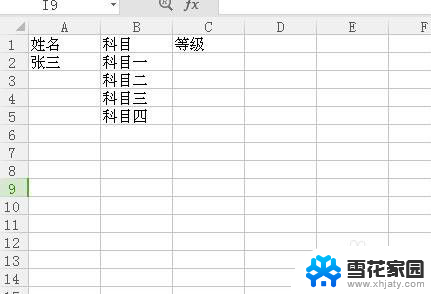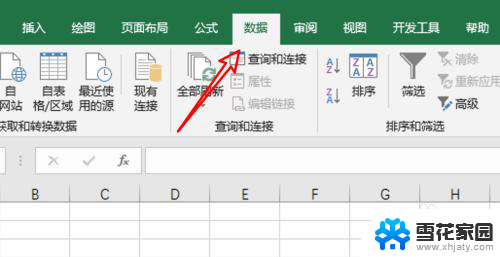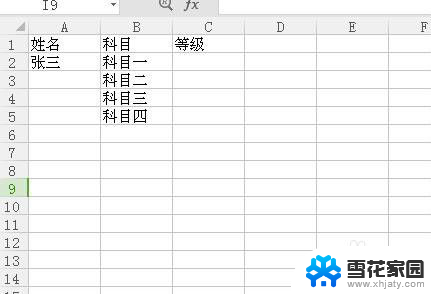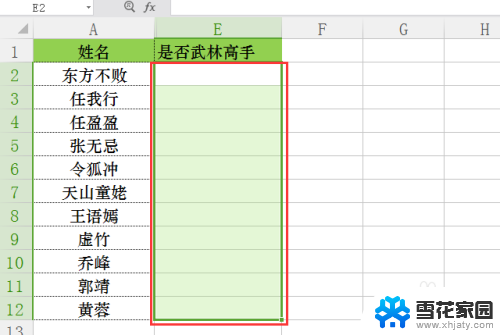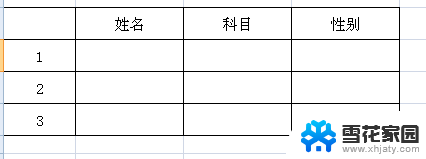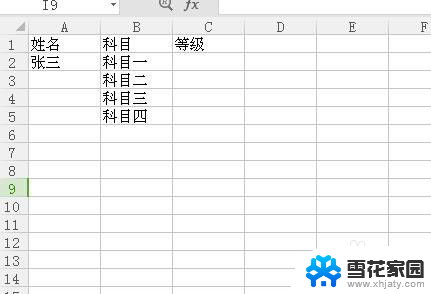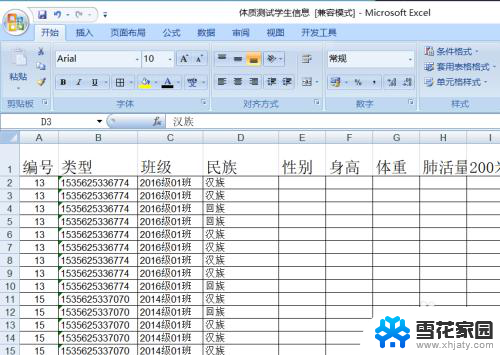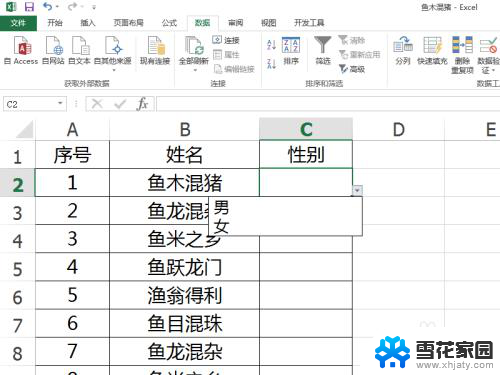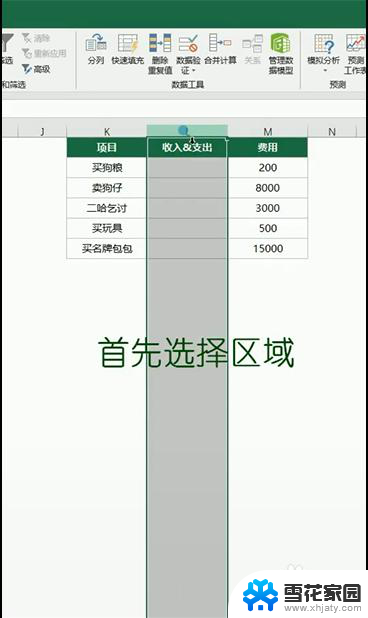excel下拉框设置 Excel表格如何设置下拉框的步骤
更新时间:2023-12-27 12:52:07作者:xiaoliu
Excel表格是一款功能强大的电子表格软件,广泛应用于各个领域,在日常工作中,我们经常会遇到需要选择特定选项的情况,而Excel的下拉框功能恰好可以满足这一需求。通过设置下拉框,可以方便地选择预设的选项,提高数据录入的准确性和效率。Excel表格如何设置下拉框呢?下面将介绍具体的步骤。
具体步骤:
1.打开制作好的excel,选中要设置的表格。点击工具栏中的“数据”,点击“数据验证”
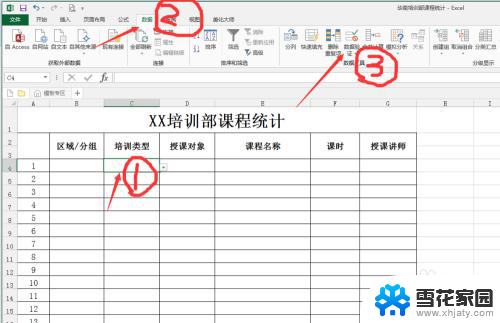
2.在“数据验证”下面选择“数据验证”
(如果在上一步操作当中,点击的“数据验证绵攀”这几个字上面的图标。这一步会省略,直接跳到下一步)
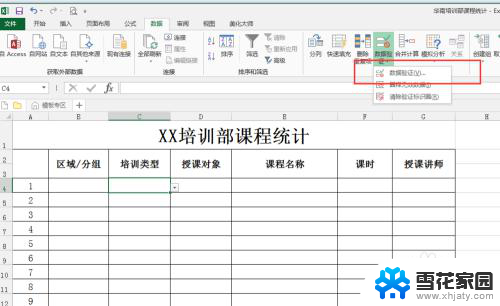
3.在"允许"下拉框中选择“序列”,然后系统会自动弹出“来源”字段框
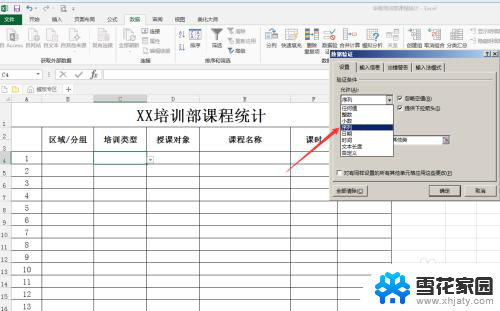
4.在来源字段框内填入你要填写的内容,并且用英文模式下的逗号分开八鉴。记住一定要用英文模式下的逗号!!
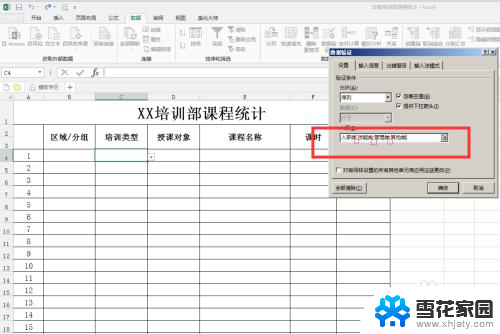
5.点击确定,再返回表格中,你就会发现设置好了。设置好之后,单元格是可以复制—粘贴到雁案侮任何地方的,格式不会变化
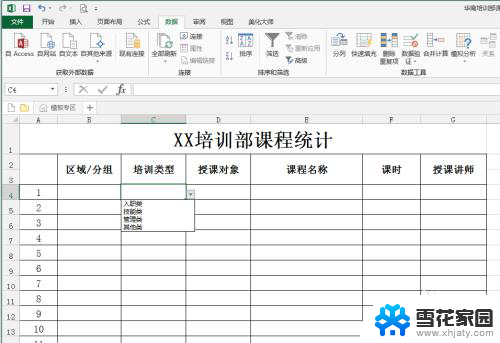
这就是Excel下拉框设置的全部内容,如果遇到此类问题,可以根据本文提供的方法进行解决。希望对大家有所帮助!